Как поставить несколько фото на обои в андроид
Обновлено: 20.05.2024
Стандартная картинка, установленная на экране смартфона, со временем может приедаться и начинать надоедать. Вы скажете, что можно периодически находить новые фотографии, используя для этого специальные сайты и мобильные приложения. Но только кто это будет делать, если времени и так недостаточно? На помощь приходит интересный способ, рассказывающий о том, как сделать меняющиеся обои на телефоне Андроид. Если вы не поняли, то изначально выбранная картинка будет заменяться другим изображением, причем это может происходить хоть каждые несколько часов. Стало интересно? Тогда читаем дальше!
Wallpaper Changer
И вся настройка автоматического изменения обоев будет завязана на использовании специальных приложений, доступных в Play Маркете. Что странно, на многих смартфонах по умолчанию была доступна опция, активирующая замену фоновой картинки по истечении суток или после перезагрузки устройства. Например, режим «Карусель обоев» присутствовал на телефоне Xiaomi, но в результате очередного обновления разработчики решили его убрать. Но ничего страшного, ведь мы можем установить программу Wallpaper Changer и применить интересующую настройку:
-
Открываем приложение, а затем нажимаем по оранжевому уведомлению, находящемуся в верхней части экрана. Нам необходимо установить живые обои, чтобы программа имела доступ к изменению картинки рабочего стола. Конечно же, делаем это, нажав по одноименному пункту.

Нажимаем по уведомлению и устанавливаем живые обои

Загружаем обои кликнув на значок с плюсом

Дополнительно настраиваем размеры и режим отображения изображения
Таким вот нехитрым образом нам удалось настроить приложение, отвечающее за автоматическое изменение обоев рабочего стола. Также, если вы обратите внимание на главный раздел программы, то сможете включить замену фоновой картинки при разблокировке экрана или двойном нажатии по дисплею. В общем, настроек много, поэтому всё получится подогнать под свои нужды!
HD Wallpapers – Automatic Wallpaper Changer
У прошлого приложения из нашей подборки был один существенный недостаток – отсутствие встроенной библиотеки с качественными картинками. Согласитесь, что каждый раз скачивать новые обои крайне неудобно? Поэтому мы рекомендуем обратить внимание на программу HD Wallpapers, которая обладает более расширенным функционалом и набором полезных инструментов. Когда приложение установлено, недолго думая переходим к его настройке:
- Открываем приложение и перед собой сразу видим ленту, состоящую из множества красивых картинок. К примеру, вы сможете скачать понравившееся изображение на телефон, а затем добавить его в группу для автоматического изменения. Для этого открываем фотографию, нажимаем по трем точкам в углу экрана (⋮) и выбираем «Save HD Image».
- Но нас интересует именно настройка автоматического изменения обоев, поэтому открываем боковое меню, а затем нажимаем по пункту «Auto Wallpaper Changer».

Открываем «Auto Wallpaper Changer» (авто меняющиеся заставки)


Выбираем время в минутах: 5 минут, 15, 30, 60 или 12 часов
Кстати, для удаления картинки из подборки просто нажмите по иконке минуса (-), находящейся в углу снимка.
Остается проверить, как работает приложение. Всё в порядке? Значит можете наслаждаться меняющимися обоями!
Вывод
Теперь вам известно, как сделать меняющиеся обои на телефоне Андроид. Всё, что нужно, – установить специальную программу и правильно её настроить. Есть вопросы? Тогда ждем их в комментариях!

Экран блокировки на телефонах с ОС Android играет важную роль, выступая не только средством защиты девайса от непреднамеренного использования, но и декоративным элементом. Чтобы значительно его разнообразить, можно установить пользовательские обои. В ходе статьи мы подробно опишем данную процедуру.
Установка обоев для экрана блокировки на Android
Главная и, по сути, единственная трудность при установке обоев на экран блокировки заключается в отличиях разных Android-устройств в зависимости от установленной оболочки. Из-за подобной особенности имеющиеся на вашем телефоне параметры могут выглядеть не так, как в данной статье. При этом мы все же постараемся сообщить обо всех важных отличиях.
Способ 1: Настройки домашнего экрана
Поменять указанные обои большинства телефонов можно прямо с главного экрана, воспользовавшись специальным разделом настроек. По большей части это относится к смартфонам марки Samsung и конкретно модельного ряда Galaxy со стандартной фирменной оболочкой.
-
На домашнем экране зажмите и несколько секунд удерживайте пустую область без значков. При появлении меню в нижней части страницы выберите пункт «Обои» или «Wallpapers». Название пункта может отличаться на разных устройствах, но иконка, как правило, всегда одинаковая.



Иногда телефон может использовать обои, установленные в качестве основных. В таких случаях остается воспользоваться лишь сторонним ПО из последнего способа.
При одновременном использовании устройства на чистом Андроиде и лаунчеров, загруженных отдельно из Плей Маркета, периодически возникает проблема с изменением экрана блокировки. В таких случаях удалите или просто отключите приложение на время редактирования параметров. Кроме того, иногда подобные лаунчеры наоборот могут помочь с изменением обоев.
Способ 2: Изменение настроек
На Андроид-устройствах преимущественно с фирменными оболочками меняются обои на экране блокировки через стандартные «Настройки». Инструкция почти идентична для большинства версий платформы, начиная с четвертой и заканчивая последней. В качестве основного примера нами будет использована классическая оболочка MIUI от Xiaomi.
-
Откройте «Настройки» и в представленном меню найдите пункт «Обои». На таких смартфонах, как Meizu или Huawei нужный раздел может быть подписан «Персонализация».

Примечание: В качестве источника лучше всего использовать галерею из-за доступа к полной библиотеке изображений.

Если вы используете устройство Huawei, скорее всего, подпись во всех случаях будет заменена на «Начальный экран». Учитывайте данную особенность при поиске пунктов.

Как мы уже сообщили, за основу был использован вариант оболочки MIUI, не сильно отличающийся от прочих фирменных аналогов. Из-за этого некоторые отличия все же могут быть, особенно в плане расположения пунктов. Кроме того, способ вполне можно комбинировать с прочими методами.
Способ 3: Выбор обоев из галереи
На большинстве смартфонов выбрать обои для экрана блокировки можно не только в настройках, но и через стандартное/стороннее приложение «Галерея». Распространяется метод как на чистый Android любой версии, так и на фирменные оболочки производителей.
-
Перейдите в приложение «Галерея» и найдите изображение, которое хотите назначить для блокировки. Желательно, чтобы картинка по пропорциям соответствовала экрану телефона.


Данный способ является наиболее простым и рекомендованным, так как позволяет сэкономить большое количество времени на поиске нужных параметров. Однако присутствует возможность смены изображения далеко не на всех устройствах.
Способ 4: CM Locker
В качестве завершающих вариантов стоит уделить внимание сторонним приложениям из Плей Маркета, требующим дополнительных разрешений, но вместе с тем позволяющим полностью или частично заменить экран блокировки. Данный способ отлично подойдет в тех редких ситуациях, когда производитель по каким-то причинам исключил нужную опцию из стандартных настроек телефона. Первым из таких вариантов ПО будет CM Locker.
-
Воспользуйтесь представленной ссылкой для загрузки приложения на телефон. После этого откройте CM Locker и нажмите кнопку «Защитить» для активации основных функций программы.








Данное приложение полностью меняет классическую систему защиты устройства, из-за чего во время использования могут быть трудности с доступом. В то же время если сравнивать с встроенными функциями телефона, CM Locker позволяет куда тщательнее контролировать блокировку, гарантируя качественную защиту с возможностью восстановления доступа.
Способ 5: Lock screen
Еще одно решение для экрана блокировки с говорящим названием предоставляет меньше функций, но при этом позволяет установить вместо картинки живые обои. Кроме того, программой поддерживается последовательное автоматическое изменение статичных картинок при выборе одной из папок и несколько видом блокировки.
-
Загрузив и открыв приложение, воспользуйтесь ползунком «Включить экран блокировки». Данная опция бывает включена по умолчанию.





Мы рассмотрели только два достаточно актуальных для большинства девайсов приложения исключительно в качестве примера. Если они вас по каким-то причинам не устраивают или вовсе не работают, ознакомьтесь с другими вариантами в официальном магазине.
Изменение обоев экрана блокировки на Android обычно не вызывает затруднений, так как производителями и компанией Google процедура по возможности упрощается для пользователей, плохо знакомых с операционной системой. Поэтому если после беглого просмотра настроек в соответствии с инструкцией вы не нашли нужного параметрам, проще всего будет сразу установить стороннее приложение.

Отблагодарите автора, поделитесь статьей в социальных сетях.


Как быть, если Вы захотели поменять обои на Вашем смартфоне Honor, Huawei или других моделях? Сделать это очень просто. Интерфейс любого мобильного гаджета на андроиде без особых знаний и умений можно настроить под свои предпочтения.
Способы изменения обоев на телефоне Honor
Существует 3 очень простых решения, с помощью которых Вы сможете настроить обои на мобильном гаджете. В первом случае придется использовать настройки самого телефона, а во втором нужно будет прибегнуть к стороннему приложению.
Как изменить обои на Honor с помощью настроек
Способ 1
Смотрите также: Как отключить автообновление приложений на Android?Коснитесь пустой части главного экрана, на которой ничего нет или просто сдвиньте два польца вместе. Откроется меню, где можно настроить виджеты, там же можно настроить и поставить обои.
Выберите картинки из стандартных образцов, которые предлагаются система. Или же можно выбрать изображения, полученные с камеры, которые хранятся в Галерее. Кроме всего прочего, кроме стандартных вариантов и имеющихся фотографий, Вы можете выбрать живые (Livе) обои. Это анимированные изображения. Для этого нажмите кнопку «Еще».
Когда Вы выберете, Вы сможете отредактировать (обрезать) обои.
Следующим шагом будет выбор места расположения новых обоев. Это может быть домашний экран или экран блокировки.

Способ 2
Можно выбрать подходящие обои прямо из меню настроек. Для этого заходим в Настройки > Экран > Обои.
Раздел содержит 4 подменю:
«Настроить обои»: здесь можно выбрать и редактировать фоновые изображения.
«Произвольно изменять обои рабочего экрана»: функция включения автоматической смены обоев для домашнего экрана.
«Интервал»: возможность выбора интервала времени, через которое заставка сама будет меняться.
«Альбом»: выбор места, где хранятся картинки.
Если Вы хотите, чтобы обои менялись сами, установите ползунок, находящийся напротив второго пункта, во включенное положение.
Настройка обоев для экрана блокировки
Для того чтобы сделать меняющиеся обои на экране блокировки, разработчики в Huаwei предусмотрели некую функцию. Она сама управляет обновлением коллекции фото, которые скачиваются из сети. Пользователь может и сам добавлять в коллекцию свои картинки, а еще определять темы фото, которые он хотел бы видеть на своем заблокированном девайсе.
Эта функция тоже включается через настройки:
Настройки > Безопасность и конфиденциальность > Блокировка экрана и пароли > Разблокировка Журнал
В последнем разделе находится меню «Подписки. Хиты Huawei|Путешествия|Транспорт|Жизнь». В этом меню можно выбрать темы для фотографий экрана блокировки:
Хиты Huawei
Фотокамеры Leica
Путешествия
Транспорт
Знаменитости
Стиль
Жизнь
Спорт
Выбранные темы для фото отмечаются галочками. Нужно заметить, что добавленные в список просмотра фото будут удалены по истечении 3х месяцев. Чтобы понравившиеся картинки не удалялись, нужно просто добавить их в «Избранное».
Темы экрана блокировки можно менять и через пункт меню Настройки > <Безопасность и конфиденциальность > Блокировка экрана и пароли >Стиль экрана блокировки.
В этом случае можно не только сменить обои на экране-хранителе мобильного гаджета, но и настроить другие элементы – вывести на экран шагомер или какую-нибудь надпись, убрать иконку камеры.

Использование сторонних приложений
Обычно, в таких приложениях очень много самых разных настроек, которые позволяют менять заставки, стили оформления, фоны, цвет шрифтов и другие параметры.
Если Вам необходимо, чтобы обои на Вашем девайсе Honor менялись каждый час, скачайте приложение Wallpaper Changer. Если же в качестве фоновой заставки Вы захотели использовать GIF, то самый простой способ – это скачать приложение AnimGIF Live Wallpaper 2. Благодаря ему можно любое изображение в формате GIF можно превратить в анимированные обои.
Вместо установки всего лишь одного изображения, вы должны попробовать множество вариантов обоев, которые могли бы настроить ваше настроение на позитивный лад. Однако, если идея смены обоев каждый день беспокоит вас, вам больше не нужно беспокоиться. Существуют различные инновационные методы автоматического изменения обоев на Android телефоне.
Вот некоторые из замечательных приложений, которые помогут вам в обновлении обоев Android от «Прикольно» до «Превосходно!». В довершение всего, эти захватывающие приложения доступны в Play Маркет бесплатно. Ну что-ж, посмотрим.
Приложения для автоматического изменения обоев на Android
Wallpaper Changer
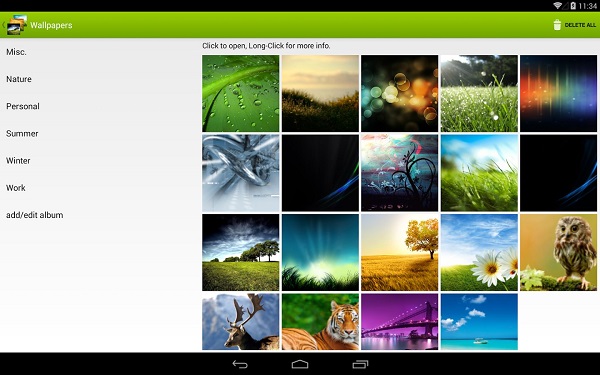
Это, безусловно, лучшее приложение для тех, кто ищет способ смены обоев на Android. Если вы хотите использовать свои собственные фотографии в качестве фона обоев или какие-то другие изображения, то этого можно легко достичь с помощью Android-приложения Wallpaper Changer. В дополнение к автоматическому генератору, приложение также поставляется с отличной персонализацией. Кроме того, настройка обоев с помощью этого приложения не занимает много времени.
Вам просто нужно будет выбрать конкретные изображения, которые вы хотите использовать в качестве фона. Следующим шагом будет определение частоты, с которой вы хотите, чтобы обои менялись на телефоне Android. Как только вы закончите с настройкой, приложение Wallpaper Changer позаботится обо всем остальном. Вы будете получать свежие обои из галереи каждый день.
Вы даже можете выбрать изображения из Google Earth, Google+, вашей личной галереи изображений или любых других, которые будут отображаться в виде обоев каждый день автоматически.
Если у вас есть страсть к фотографии, то это приложение в Play Маркет может стать идеальным приложением обоев для Android. Пользователи могут выбирать из разных изображений размером 500px, а затем приложение начинает автоматически переключаться между удивительными красивыми изображениями из каждой страны. Благодаря великолепному отображению обоев на экране вашего устройства вы почувствуете, что к концу дня у вас было мировое турне. Это обязательное приложение для изменения обоев для тех, у кого чемоданное настроение и тех, кто любит исследовать новые места.
Если вы не привязаны к одному жанру обоев и вам нужна абстрактная коллекция обоев, то это приложение может стать вашим идеальным выбором. Приложение поставляется с несколькими фоновыми изображениями, которые рандомно генерируются для вашего устройства Android. Это приложение использует дизайнерские математические формулы и удивительное разрешение экрана, чтобы каждый день предлагать множество интересных фоновых изображений для Android. Дизайнеры этого приложения утверждают, что предлагают неограниченное количество обоев с узорами, чтобы вы никогда не сталкивались ни с одним дизайном дважды на своем устройстве. Звучит интересно!
Почитать Как подключить два или более компьютеров к одному монитору
Если вы любитель искусства, тогда ничто не украсит экран вашего Android-устройства лучше, чем сложная и содержательная картина. Приложение Muzei Live Wallpaper понимает эту любовь фанатов к искусству и, следовательно, поставляется с серией знаменитых картин, чтобы улучшить фон телефона Android. Более того, когда вы дважды коснетесь экрана, вы сможете более подробно рассмотреть сложные детали конкретной картины.
В дополнение к известным картинам, приложение Muzei Live Wallpaper также поставляется с чем угодно: от Reddit и Flickr до National Geographic и изображения NASA дня на фоне вашего экрана.
Читайте также:


